海外のホテルでPCがあるのに、入力が英語、ハングル、フランス語とかになっていたから諦めちゃったことってありませんか?
そんな時、手っ取り早く日本語入力が出来ちゃう方法があります!

↑ なんとか使いたくなりますよね!
「Googleの日本語入力」を使う方法です。
流石、googleさんです。 痒い所に手が届く!(^_-)-☆
まずは、タスクバーの言語バーの外国の言語をローマ字入力にします。
検索は国によってデフォルトが違うので何でも大丈夫なんで「google JAPAN」と入力します。
ちなみに韓国では緑色の「NAVER」(ネイバー)というのが「Yahoo」的な感じでした。
このNAVERという会社は、「LINE」の親会社ということなので、Yahoo と経営統合したからには、「NAVER」と「Yahoo」の関係って?? こんがらがりますね!(>_<)
まず、「google JAPAN」を立ち上げてからの手順です。
日本では色々google JAPANについて出てきますが、海外では割と上の方に「google 日本語入力」というのが出てくると思うのでクリックします。
「おもいどおりの日本語入力」の下の「windowsでダウンロード」をクリックし、ダウンロードをします。
そうすると設定をしますか?
と言うような外国語が出てくるので、「OK」又は「同意」というような言葉(大抵左側)を押しダウンロードを開始させます。
時間的には1分もかからなかったです。
ホテルのPCは一度消すと全てがデフォルトに戻るので、例え日本語入力を入れた(ダウンロードした)からと言って影響はありません。
逆に、PCを消せば(シャットダウンすれば)付けるたびにダウンロードしなくてはならないということになります。
ダウンロードが成功すると、
Thanks for trying Google Japanese Input!
という画面になります。
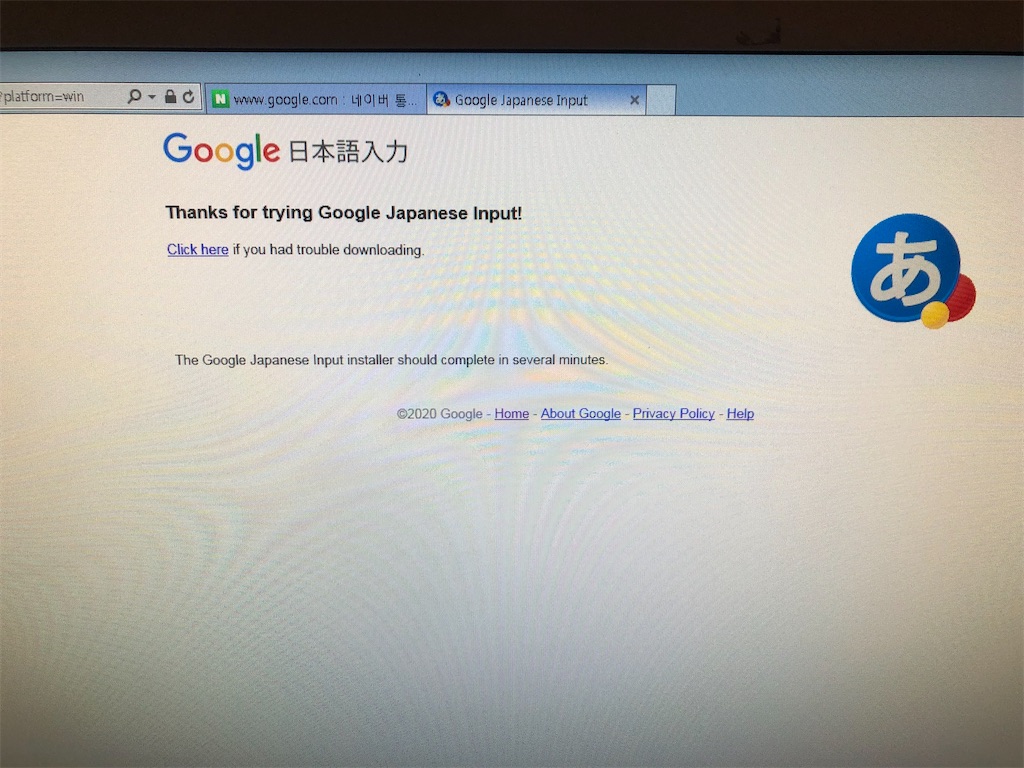
↑ ダウンロード後の画面です
ここからは釜山のホテルでの画面を載せていますので、言語はハングルということで進めます。
ダウンロード後に言語バーを見ると、先ほどのハングルはいきなり出て来ず、「KO」となっています。
KO=KORIA です。
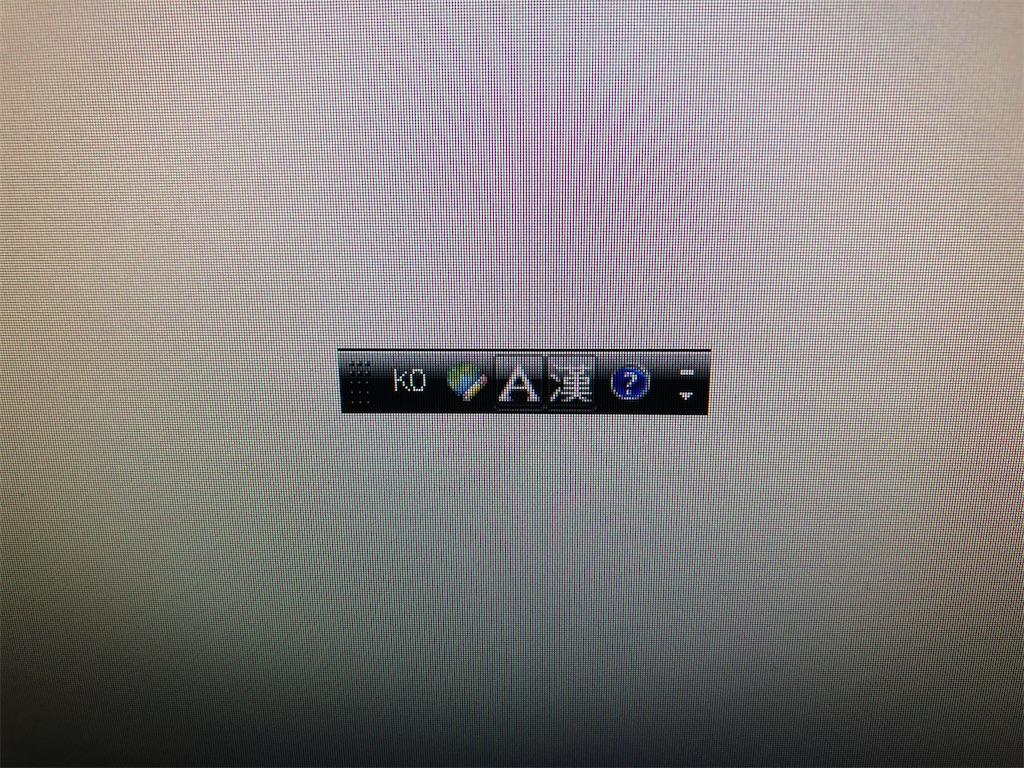
↑ 「KO」の部分をクリックです
その「KO」をクリックすると「JP」に変わります。
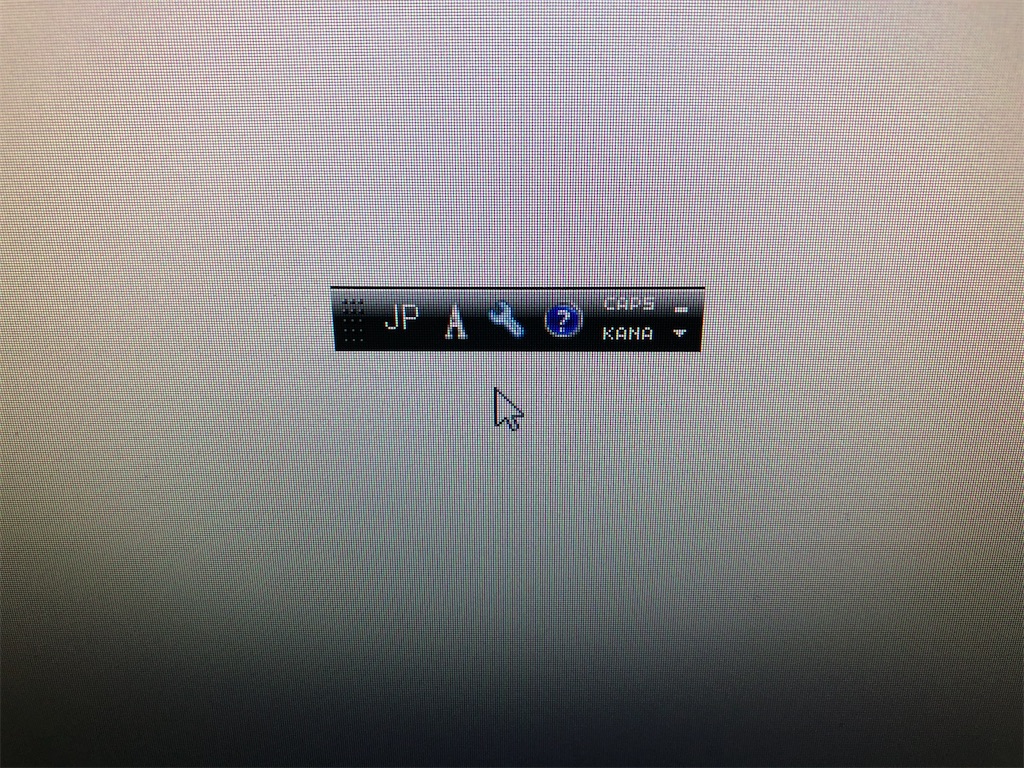
↑ 「JP」が出てきました
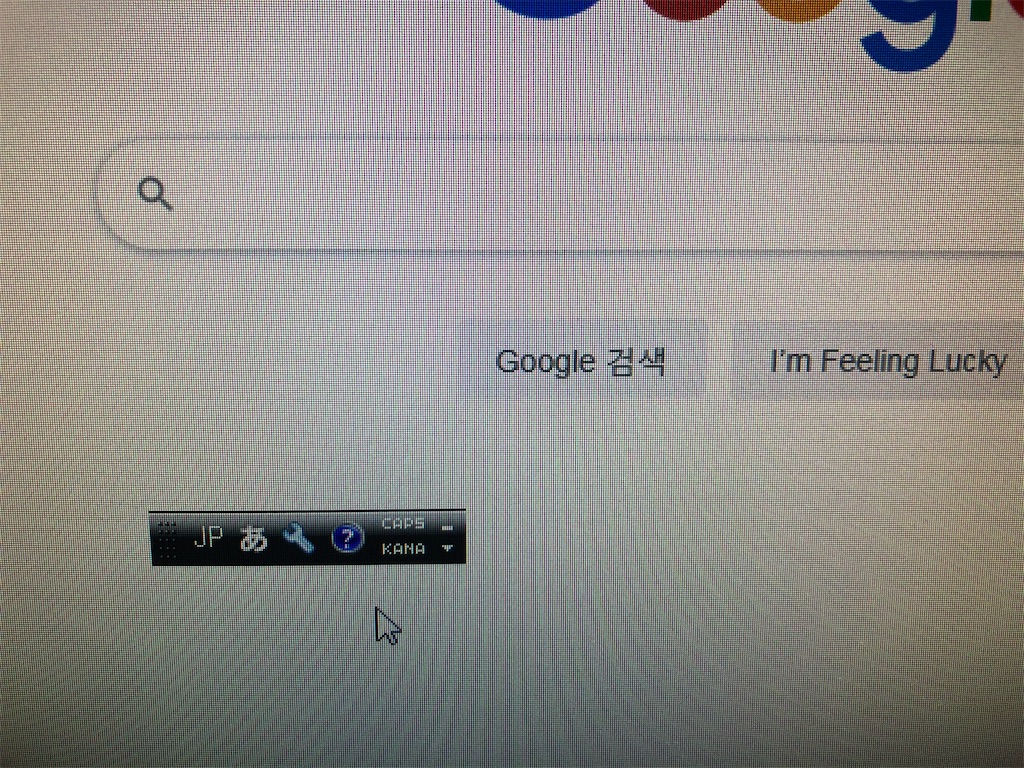
↑ あとは普通にGoogle 検索をしてみましょう
「JP」にしたら、その隣のローマ字のAをクリックします。
そうすると「Hiragana」から始まるプルダウンボックスが出てくるので「Hiragana」を選択します。
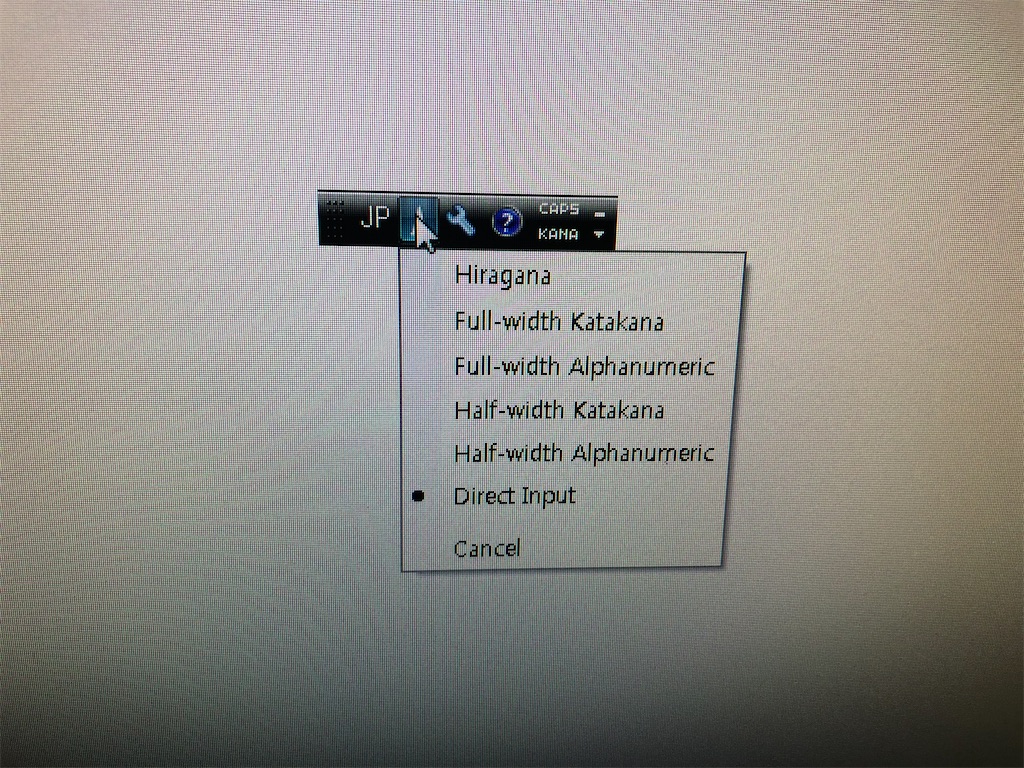
↑ 一番上の「Hiragana」を選択
ここまで来たら、普通にGoogleの検索画面から「はてなブログ」にログインしたり、お店を日本語で検索したり、日本のニュースを見たりと何でも出来ちゃいます。
もちろん、表示される言語も日本語なので、普通に読んだり書き込んだり出来ます。
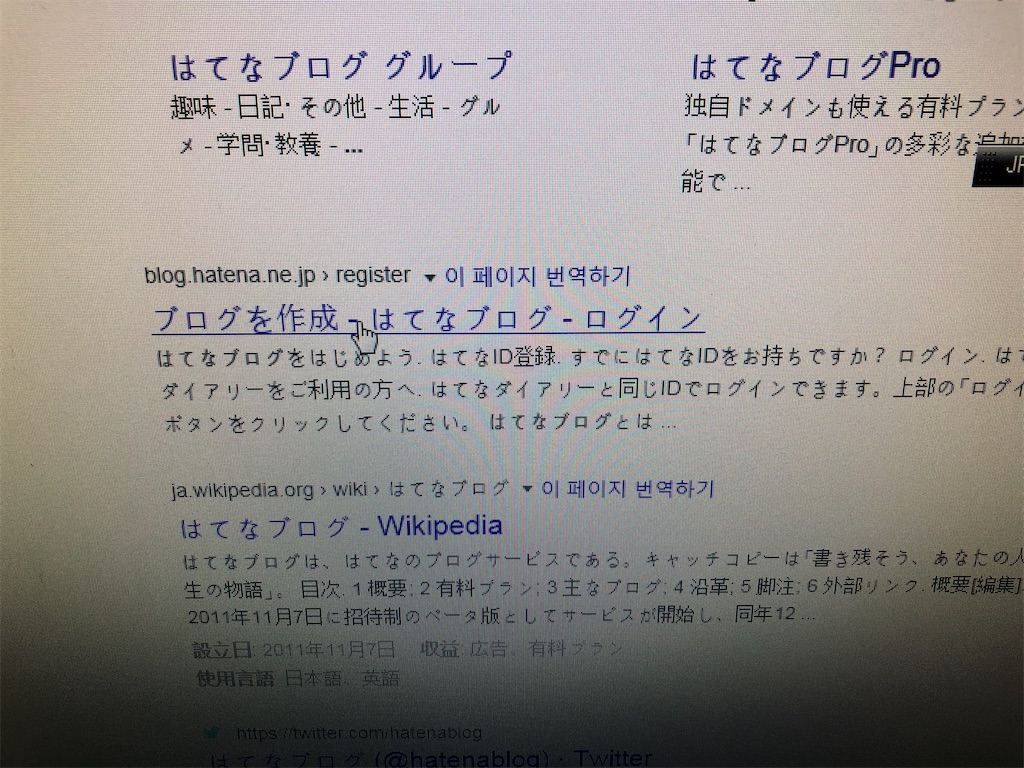
↑ ここまで来れば、もう普通に使えちゃいます!
説明がヘタで申し訳ないですが、これが一番簡単かなと思いましたので記事にしました。
こういうPC関連のことを書くのはきっと生涯で初です。
元々PCは毛嫌いするくらい苦手だったので、必要に迫られないとな~んにも出来ません。
こうして何とか釜山で記事の下書きを2~3ほど書いたので、帰って来てからは手直しと写真を入れるだけで助かりました。
海外のホテルでPCを活用したいのに出来ない方の少しでもお役に立てたら嬉しいな!!(#^^#)
↓ その時書いた記事はこちらから3記事
韓国製のパソコンって安いよね~( *´艸`)